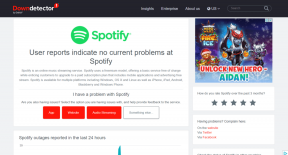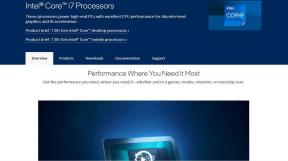Több Instagram-fiók kezelése: Hozzon létre, add hozzá és válts! – TechCult
Vegyes Cikkek / / August 08, 2023
Az Instagram egy széles körben használt platform fotók és videók megosztására. De előfordulhat, hogy több fiókot kell létrehoznia, amelyek különböző célokat szolgálnak, például személyes, üzleti, niche- vagy rajongói célokat. Ezeknek a profiloknak a kezelése azonban időigényesnek és bonyolultnak tűnhet az Ön számára. Nem kell aggódni! Ez az oktatóanyag végigvezeti Önt a különböző Instagram-fiókok létrehozásához, hozzáadásához, váltásához és összekapcsolásához, segítve azok hatékony kezelését.
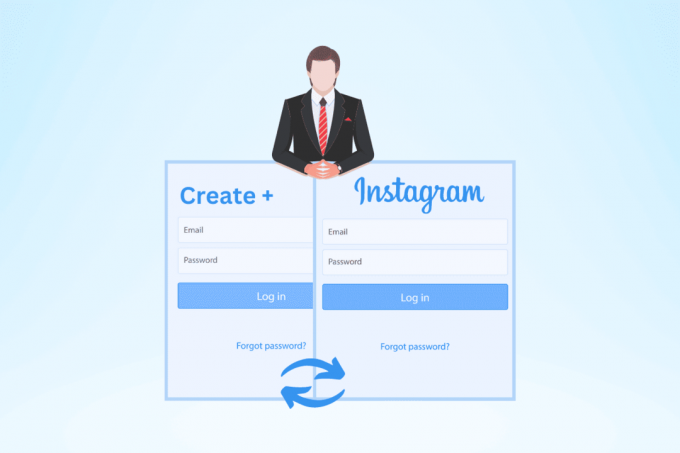
Tartalomjegyzék
Több Instagram-fiók kezelése: Hozzon létre, add hozzá és válts!
Amikor az Instagramot használja, szeretné-e valaha is használni azt különböző dolgokra anélkül, hogy összekeverné őket? Nos, lehet! Több fiók kezelése lehetővé teszi, hogy külön Instagram-profilja legyen különféle érdeklődési körének. Ez az útmutató bemutatja, hogyan állíthatja be mindezt, és hogyan lehet zökkenőmentesen mozogni a fiókok között. Szóval olvass tovább!
Gyors válasz
Az alábbi gyors lépések segítségével újabb IG-fiókot adhat hozzá az alkalmazáshoz:
1. Nyissa meg a Instagram alkalmazás és menj a Profil lap.
2. Válaszd ki a Hamburger menü ikonra majd a Beállítások és adatvédelem választási lehetőség.
3. Ezután érintse meg a gombot Fiók hozzáadása.
4. Választ Jelentkezzen be a meglévő fiókba.
5. Belép hitelesítő adatok és érintse meg Belépés a fiók hozzáadásához.
Lehet két Instagram-fiókom ugyanazon a telefonon?
Igen, több Instagram-fiókod is lehet ugyanazon a telefonon és könnyedén váltani a fiókok között. Ez a funkció iOS- és Android-alkalmazásokon is elérhető, így a felhasználók kényelmessé teszik több fiók egyidejű kezelését.
Hogyan lehet létrehozni egy második Instagram-fiókot ugyanazzal az e-mail-címmel vagy telefonszámmal?
Ha másik Instagram-fiókot szeretne létrehozni ugyanazzal az e-mail címmel vagy telefonszámmal, kövesse az alábbi lépéseket:
1. Nyissa meg a Instagram alkalmazás az Önön Android vagy iOS eszközöket.
jegyzet: Győződjön meg róla, hogy igen bejelentkezett Instagram-fiókjába.
2. Érintse meg a Profil lap a képernyő jobb alsó sarkából.
3. Érintse meg a Hamburger menü ikonra a képernyő jobb felső sarkából.
4. Válassza ki Beállítások és adatvédelem.

5. Csúsztassa lefelé az ujját, és koppintson a lehetőségre Fiók hozzáadása.

6. Érintse meg Új fiók létrehozása.
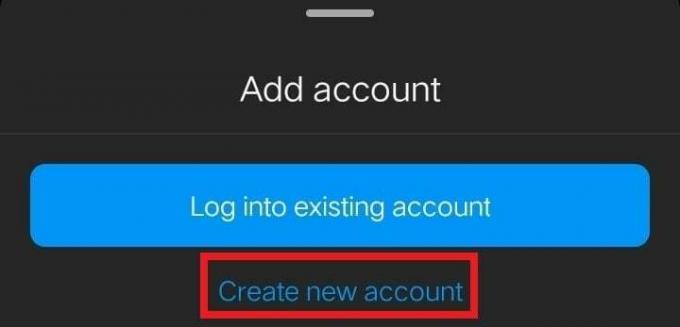
7. Írj be egy új felhasználónév és Jelszó a másik fiókodhoz.
8. Érintse meg Teljes regisztráció új fiók létrehozásához ugyanazzal az e-mail-címmel vagy telefonszámmal.
jegyzet: Érintse meg Új telefon vagy e-mail hozzáadása új kapcsolatfelvételi adatok hozzáadásához az új fiók létrehozásához.

9. Érintse meg Következő és kövesse a képernyőn megjelenő utasításokat utasítás fiók beállításának befejezéséhez.
Olvassa el is: Hogyan lehet bejelentkezni a Facebook Messengerbe az Instagram segítségével
Hogyan adhatok hozzá egy másik Instagram-fiókot a telefonhoz?
Ha már van már létrehozott egy második Instagram-fiókot ugyanazzal vagy eltérő e-mail címmel vagy telefonszámmal add hozzá a telefonodhoz bejelentkezéssel az Instagram alkalmazásba. Ehhez kövesse az alábbi lépéseket:
1. Nyissa meg a Instagramkb telefonján, és menjen a saját oldalára Profil képernyő.
2. Érintse meg a Hamburger menü ikonra a jobb felső sarokban, és válassza ki Beállítások és adatvédelem.

3. Csúsztassa lefelé az ujját, és koppintson a lehetőségre Fiók hozzáadása.
4. Válassza ki Jelentkezzen be a meglévő fiókba.
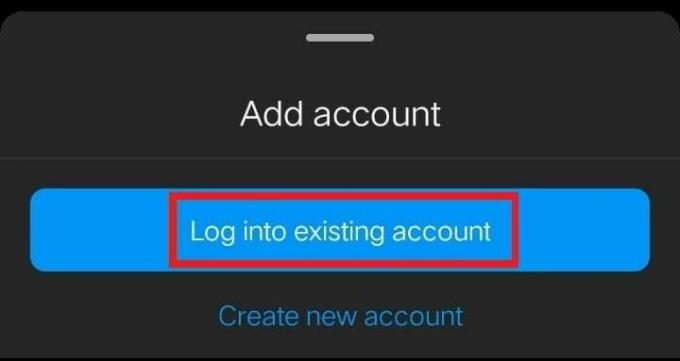
5. Írd be a felhasználónév, telefonszám vagy e-mail cím és Jelszó másik fiókjából.
6. Ezután érintse meg a gombot Belépés hogy hozzáadja ezt a fiókot az alkalmazáshoz.
Hogyan lehet Instagram-fiókokat összekapcsolni egy bejelentkezéssel?
Az IG-fiókokat egyetlen bejelentkezéshez kapcsolhatja a Fiókközponton keresztül. Lássuk, hogyan kell ezt megtenni:
1. Nyissa meg a Instagram alkalmazás a telefonodon.
2. Érintse meg a Profil lap majd a Hamburger menü ikonra.
3. Érintse meg Beállítások és adatvédelem.
4. Ezután válassza ki Fiókközpont > További fiókok hozzáadása.
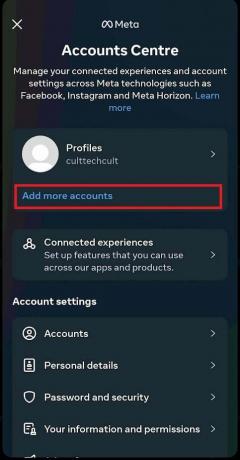
5. Ezután érintse meg a gombot Instagram-fiók hozzáadása.

6. Érintse meg Nem te? és válassza ki a másik kívánt fiók a jelenleg bejelentkezett fiókot szeretné összekapcsolni.
7. Érintse meg Folytatni a számla kiválasztása után.
8. Ezután érintse meg a gombot Igen, fejezze be a hozzáadást több Instagram-fiók összekapcsolása egy bejelentkezéshez.
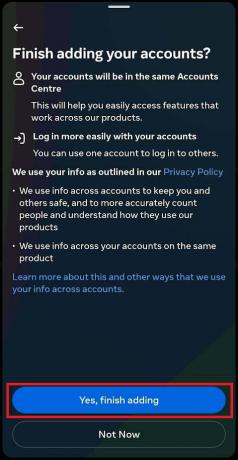
Mostantól a két fiók bármelyikével bejelentkezhet a másikba, hogy több Instagram-fiókot jobban kezelhessen.
Olvassa el is: Hogyan lehet két Instagram-fiókot egyesíteni
Hogyan lehet két Instagram-fiókot összekapcsolni egy jelszóval?
Ha Instagram-fiókjait egyetlen jelszóval szeretné összekapcsolni, megteheti kapcsolja össze a fiókokat a Fiókközpontban. Elolvashatja és követheti a fent említett lépéseket hogy ezt sikeresen megtegye.
Hogyan válthatunk Instagram-fiókok között?
Most, hogy linkelted több Instagram-fiók egy bejelentkezésre együtt, a köztük való váltás gyerekjáték. A következőképpen teheti meg:
1. Dob Instagram és érintse meg a Profil lap a jobb alsó sarokból.
2. Ezután érintse meg a Felhasználónév legördülő opció a bal felső sarokból.
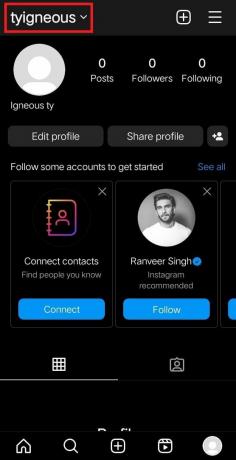
3. Érintse meg a kívánt fiókot ugyanazon az alkalmazáson és eszközön szeretne váltani.
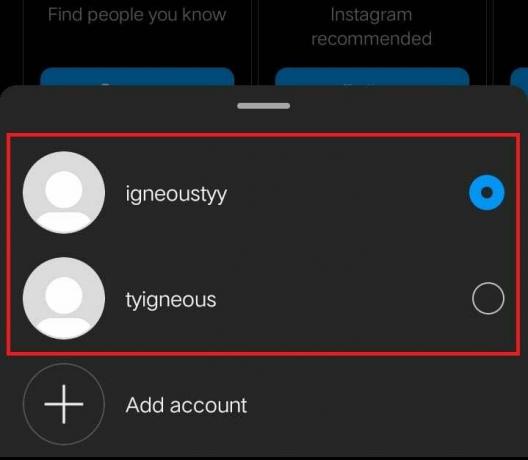
Ha követi ezeket a lépéseket, könnyedén válthat összekapcsolt Instagram-fiókjai között, és könnyedén kezelheti azokat.
Hogyan lehet szétválasztani két Instagram-fiókot?
Ha két Instagram-fiókot szeretne leválasztani, ezt egyszerűen megteheti a Fiókközponton keresztül. A leválasztás után minden fiókhoz külön felhasználónévvel és jelszóval kell bejelentkeznie.
Kövesse az alábbi lépéseket két Instagram-fiók szétválasztásához:
1. Nyissa meg az Instagramot a telefonján, és lépjen a Profil lapon.
2. Érintse meg a Hamburger menü ikon > Beállítások és adatvédelem > Fiókközpont.
3. Aztán alatta Fiók beállítások, érintse meg Fiókok.
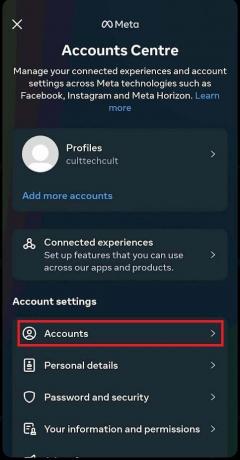
4. Érintse meg a Távolítsa el opció látható azon fiók mellett, amelyet összekapcsolt a jelenleg bejelentkezett fiókkal.
5. Érintse meg Fiók törlése.
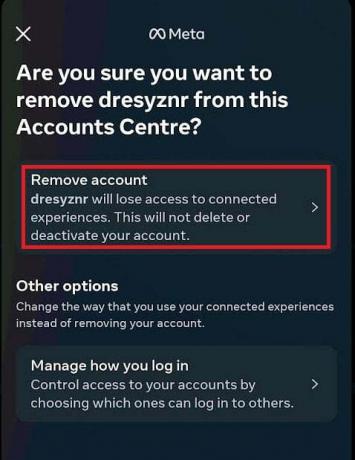
6. Érintse meg Folytatni.
7. Végül érintse meg Igen, távolítsa el [felhasználónév].
Sikeresen leválasztott két Instagram-fiókot. Ne feledje, hogy a leválasztás után minden fiókhoz külön hitelesítő adatokkal kell bejelentkeznie.
Olvassa el is: Hogyan válasszunk szét személyes és üzleti Instagram-fiókokat
Reméljük, megértette, hogyan kell több Instagram-fiók kezelése ugyanazon az alkalmazáson és telefonon. Akár külön fiókokat szeretne különféle célokra, megteheti anélkül, hogy veszélyeztetné biztonságát vagy termelékenységét. Ossza meg gondolatait az alábbi megjegyzésekben, és folytassa webhelyünk felfedezését informatív cikkekért. Boldog Instagramozást!
Pete a TechCult vezető munkatársa. Pete szereti a technológiát, és lelkes barkácsoló is. Évtizedes tapasztalattal rendelkezik útmutatók, szolgáltatások és technológiai útmutatók internetes írásában.